推薦系統(tǒng)下載分類(lèi): 最新Windows10系統(tǒng)下載 最新Windows7系統(tǒng)下載 xp系統(tǒng)下載 電腦公司W(wǎng)indows7 64位裝機(jī)萬(wàn)能版下載
聯(lián)想vista系統(tǒng)重裝圖文詳細(xì)圖文教程(圖解)
發(fā)布時(shí)間:2021-10-17 文章來(lái)源:xp下載站 瀏覽:
|
系統(tǒng)軟件是指控制和協(xié)調(diào)計(jì)算機(jī)及外部設(shè)備,支持應(yīng)用軟件開(kāi)發(fā)和運(yùn)行的系統(tǒng),是無(wú)需用戶干預(yù)的各種程序的集合,主要功能是調(diào)度,監(jiān)控和維護(hù)計(jì)算機(jī)系統(tǒng);負(fù)責(zé)管理計(jì)算機(jī)系統(tǒng)中各種獨(dú)立的硬件,使得它們可以協(xié)調(diào)工作。系統(tǒng)軟件使得計(jì)算機(jī)使用者和其他軟件將計(jì)算機(jī)當(dāng)作一個(gè)整體而不需要顧及到底層每個(gè)硬件是如何工作的。 聯(lián)想vista系統(tǒng)重裝用什么方法,隨著電腦在我國(guó)的普及率越來(lái)越高,很多剛上大學(xué)的學(xué)生就買(mǎi)了聯(lián)想的筆記本電腦,學(xué)生哥問(wèn)小編買(mǎi)了聯(lián)想筆記本電腦默認(rèn)系統(tǒng)十分不好用,需要聯(lián)想筆記本重裝系統(tǒng),但是不知道怎么重裝,針對(duì)這樣的問(wèn)題,就讓小編告訴你們聯(lián)想vista系統(tǒng)重裝圖文詳細(xì)教程吧。 聯(lián)想vista系統(tǒng)重裝教程: 一、重新安裝系統(tǒng)前需要做的事情: 1、因安裝系統(tǒng)需要對(duì)硬盤(pán)進(jìn)行格式化操作,為了避免重要數(shù)據(jù)的丟失,請(qǐng)事先把硬盤(pán)上的重要數(shù)據(jù)進(jìn)行備份。需要備份的數(shù)據(jù)包括: 個(gè)人撰寫(xiě)的文檔,電子郵件等資料 重要的圖片、音樂(lè)或視頻資料 IE的收藏夾內(nèi)容 辦公軟件生成的各種數(shù)據(jù)和報(bào)表 程序安裝文件(沒(méi)有光盤(pán)只備份在硬盤(pán)上的重要程序的安裝文件) 2、安裝系統(tǒng)前請(qǐng)把電腦上連接的所有外部設(shè)備(如:U盤(pán)、移動(dòng)硬盤(pán)、掃描儀、打印機(jī)等)全部拔掉,如果有網(wǎng)絡(luò)連接,也請(qǐng)拔掉網(wǎng)線再進(jìn)行系統(tǒng)的安裝。等系統(tǒng)安裝完畢后,再逐一添加這些設(shè)備和安裝相應(yīng)的驅(qū)動(dòng)程序。 3、如果沒(méi)有針對(duì)VISTA的驅(qū)動(dòng)程序光盤(pán),請(qǐng)?jiān)诎惭b系統(tǒng)前,下載所有設(shè)備的驅(qū)動(dòng)程序(包括加裝的其他設(shè)備)。以便安裝完系統(tǒng)后可以快速的安裝各設(shè)備的驅(qū)動(dòng)程序以保證設(shè)備的正常運(yùn)行。 聯(lián)想電腦驅(qū)動(dòng)程序的下載>> 4、安裝系統(tǒng)前,請(qǐng)準(zhǔn)備好下列資料并確保這些資料可以正常使用: 聯(lián)想VISTA系統(tǒng)恢復(fù)光盤(pán) 聯(lián)想隨機(jī)程序安裝光盤(pán) 其他軟件安裝光盤(pán)和相應(yīng)的授權(quán)序列號(hào)(密碼) 二、聲明: 1、此內(nèi)容只是針對(duì)隨機(jī)帶Windows VISTA系統(tǒng)光盤(pán)的電腦如何使用系統(tǒng)恢復(fù)光盤(pán)來(lái)安裝系統(tǒng)的說(shuō)明,并不代表您電腦就會(huì)帶Windows VISTA系統(tǒng)恢復(fù)光盤(pán)或預(yù)裝了Windows VISTA系統(tǒng),具體機(jī)器軟硬件配置以裝箱單為準(zhǔn)。 2、下面安裝過(guò)程以聯(lián)想OEM VISTA 系統(tǒng)恢復(fù)光盤(pán)(Home Premium版,帶SP1補(bǔ)丁)為版本進(jìn)行介紹(光盤(pán)外觀圖片見(jiàn)下圖),可能會(huì)與您手中的光盤(pán)有所出入,具體情況請(qǐng)參考安裝過(guò)程的提示信息。  三、具體安裝步驟: 1、開(kāi)機(jī)之前按住鍵盤(pán)"F12"鍵,會(huì)出現(xiàn)"Please S E L E C T boot device(或者Startup Device Menu)"菜單。此時(shí),您將您的《Vista 系統(tǒng)恢復(fù)光盤(pán)》放進(jìn)光驅(qū),然后選擇"CD/DVD(相關(guān)光驅(qū)選項(xiàng)),按回車(chē)鍵 Enter 兩次。  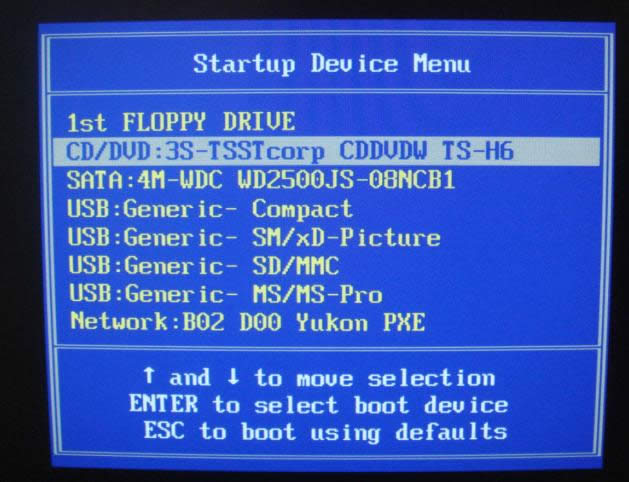 2、VISTA光盤(pán)啟動(dòng)后,屏幕顯示BootfromCD: 按兩次回車(chē)后,方從光盤(pán)啟動(dòng),否則從硬盤(pán)啟動(dòng),如下圖: 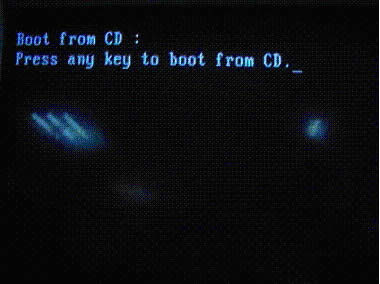  4、在出現(xiàn)語(yǔ)言和其他首選項(xiàng)設(shè)置界面時(shí)(如下圖所示),可以根據(jù)自己的使用情況對(duì)"要安裝的語(yǔ)言"、"時(shí)間和貨幣格式"、"鍵盤(pán)和輸入方法"進(jìn)行相應(yīng)的設(shè)置。一般情況下我們使用默認(rèn)的設(shè)置即可,直接點(diǎn)擊"下一步"按鈕; 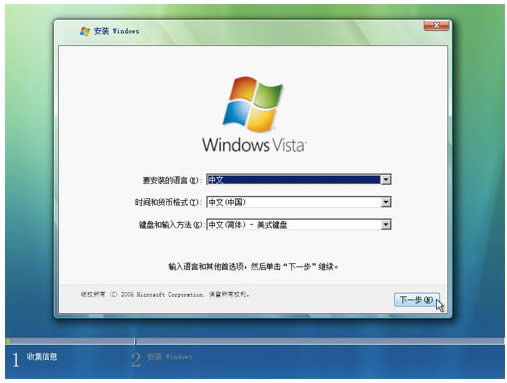 5、在選擇要安裝的操作系統(tǒng)界面點(diǎn)擊"下一步"; 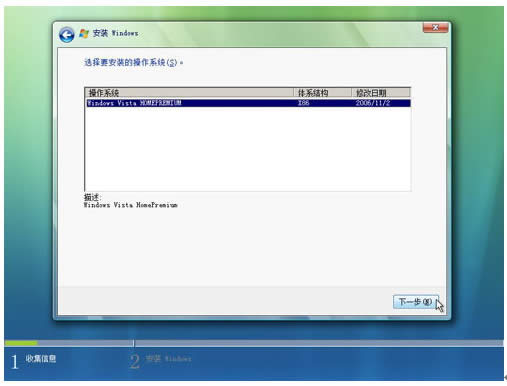 6、出現(xiàn)許可協(xié)議界面,請(qǐng)選中紅色方框中的“我接受許可條款",然后點(diǎn)擊"下一步"按鈕繼續(xù); 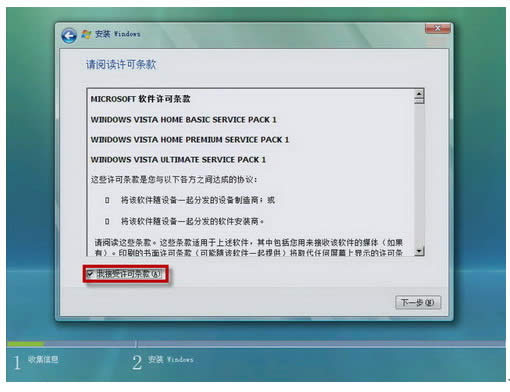 7、出現(xiàn)如下圖所示的選擇系統(tǒng)安裝分區(qū)界面,聯(lián)想電腦出廠一般有兩個(gè)硬盤(pán)分區(qū)(C盤(pán)和D盤(pán)),強(qiáng)烈建議僅對(duì)C盤(pán)(磁盤(pán)0分區(qū)1)進(jìn)行格式化操作來(lái)重新安裝系統(tǒng)。如果想對(duì)硬盤(pán)進(jìn)行重新分區(qū)或新更換硬盤(pán)需要進(jìn)行分區(qū),請(qǐng)參考“四、使用VISTA系統(tǒng)恢復(fù)光盤(pán)對(duì)硬盤(pán)進(jìn)行分區(qū)(重新分區(qū))”。 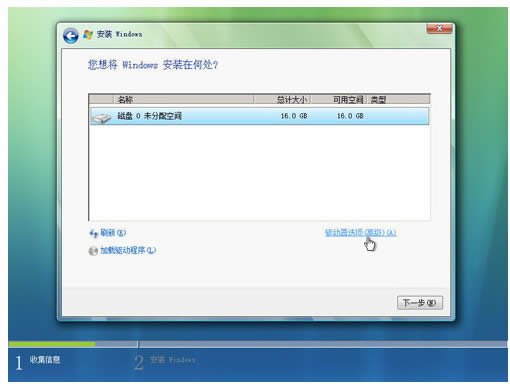 8、如上圖所示,點(diǎn)擊紅色方框中的"驅(qū)動(dòng)器選項(xiàng)(高級(jí))",切換為如下圖所示的界面,用鼠標(biāo)選中"磁盤(pán)0分區(qū)1",然后點(diǎn)擊下方的"格式化"按鈕; 再次提醒:對(duì)硬盤(pán)進(jìn)行分區(qū)、格式化操作會(huì)丟失硬盤(pán)上面存放的數(shù)據(jù),請(qǐng)一定確保所有有用的數(shù)據(jù)已經(jīng)備份到其他地方; 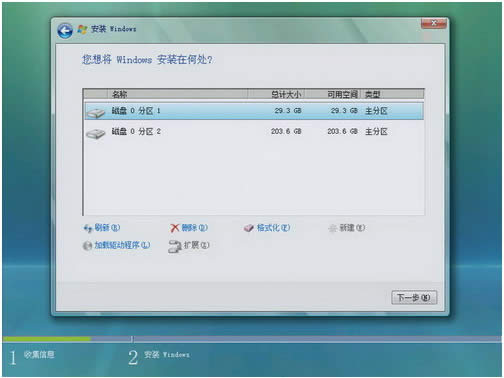 9、系統(tǒng)彈出如下圖所示的數(shù)據(jù)丟失警告對(duì)話框,點(diǎn)擊"確定"按鈕繼續(xù); 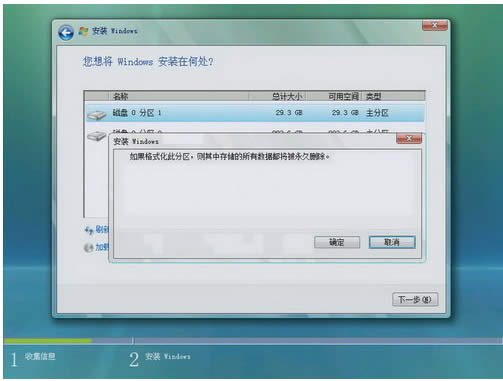 10、下圖所示為格式化過(guò)分區(qū)后的狀態(tài),點(diǎn)擊"下一步"按鈕繼續(xù)系統(tǒng)的安裝; 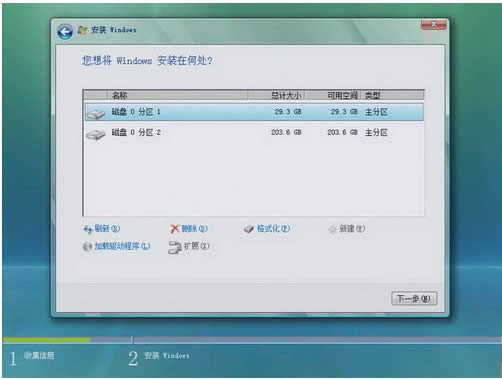 11、安裝程序開(kāi)始向選擇的分區(qū)中復(fù)制文件和安裝程序,中間會(huì)有幾次重新啟動(dòng)的過(guò)程,不需要做任何操作,請(qǐng)耐心等待10--20分鐘; 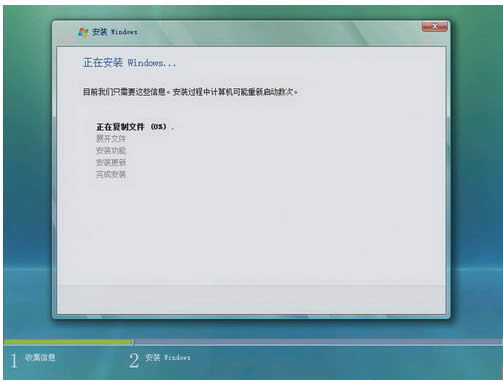 12、當(dāng)出現(xiàn)如下圖所示的界面時(shí),可以輸入一個(gè)用戶名(中文、英文都可以)作為系統(tǒng)的管理員帳戶(這里舉例輸入為lenovo),還可以選擇喜歡的圖片作為帳戶圖片。輸入選擇完成后點(diǎn)擊"下一步"繼續(xù);  13、在此界面輸入一個(gè)計(jì)算機(jī)名,也可以使用默認(rèn)的,并且可以選擇一個(gè)自己喜歡的桌面背景。選擇完成后點(diǎn)擊"下一步"按鈕; 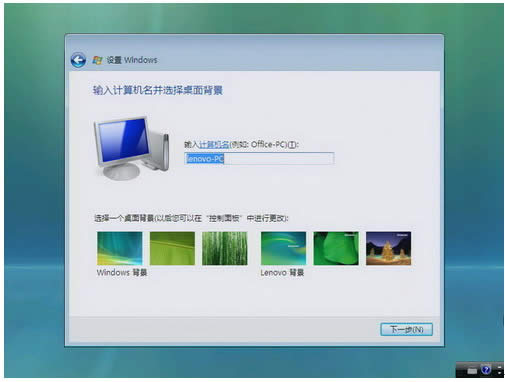 14、出現(xiàn)如下圖所示的界面,調(diào)整正確的時(shí)區(qū)、日期和時(shí)間,然后點(diǎn)擊"下一步";  15、所有設(shè)置已經(jīng)全部完成,點(diǎn)擊"開(kāi)始"按鈕,系統(tǒng)做最后的調(diào)試和優(yōu)化; 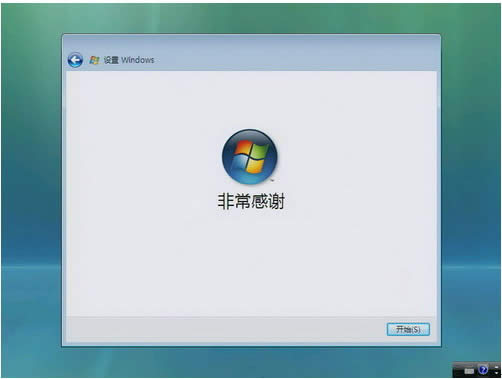 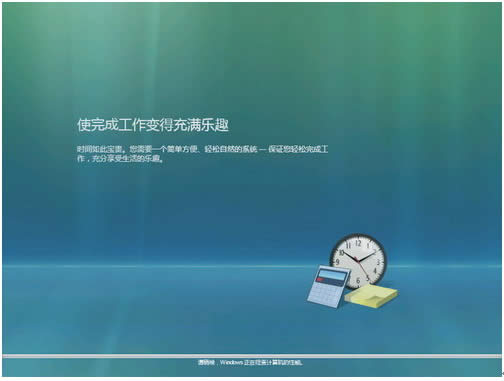 16、到此位置,系統(tǒng)安裝全部結(jié)束,后續(xù)則需要安裝設(shè)備的驅(qū)動(dòng)程序和一些使用軟件了。 四、使用VISTA系統(tǒng)恢復(fù)光盤(pán)對(duì)硬盤(pán)進(jìn)行分區(qū)(重新分區(qū)): 提醒:對(duì)硬盤(pán)進(jìn)行分區(qū)、格式化操作會(huì)丟失硬盤(pán)上面存放的數(shù)據(jù),請(qǐng)一定確保所有有用的數(shù)據(jù)已經(jīng)備份到其他地方。 注意:對(duì)硬盤(pán)進(jìn)行重新分區(qū)會(huì)影響到一鍵恢復(fù)的恢復(fù)功能,導(dǎo)致無(wú)法正常恢復(fù)到電腦的出廠狀態(tài),請(qǐng)慎用此操作。 1、在下圖所示界面使用鼠標(biāo)點(diǎn)擊紅色方框的"驅(qū)動(dòng)器選項(xiàng)(高級(jí))"按鈕;  2、切換為如下圖所示的界面,用鼠標(biāo)選中要?jiǎng)h除的分區(qū),如"磁盤(pán)0分區(qū)1",點(diǎn)擊下方的"刪除"按鈕;如果是新更換硬盤(pán)需要進(jìn)行分區(qū)操作,請(qǐng)直接跳到第6步;  3、如下圖所示,彈出數(shù)據(jù)將會(huì)丟失對(duì)話框,進(jìn)一步強(qiáng)調(diào)此刪除操作會(huì)帶來(lái)的后果。如果確認(rèn)數(shù)據(jù)已經(jīng)備份完畢或沒(méi)有數(shù)據(jù)需要備份,請(qǐng)點(diǎn)擊"確認(rèn)"按鈕繼續(xù)分區(qū)刪除操作; 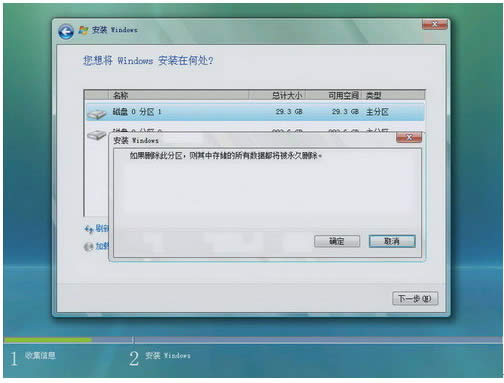 4、下圖所示為一個(gè)分區(qū)刪除后的狀態(tài),一部分磁盤(pán)變?yōu)槲捶峙淇臻g(如紅色方框中所示);  5、如果需要繼續(xù)刪除其他分區(qū),請(qǐng)重復(fù)上述2--4步驟操作即可。下圖所示為所有分區(qū)都被刪除后的狀態(tài),也是更換一個(gè)新硬盤(pán)后最初始時(shí)的狀態(tài); 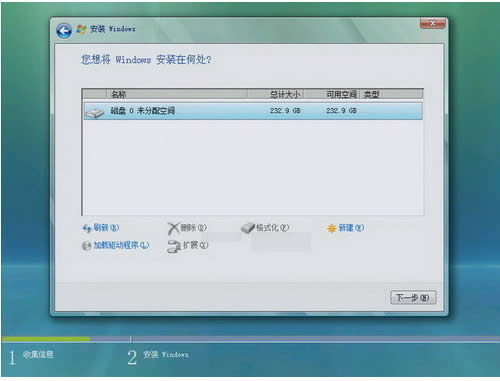 6、下面開(kāi)始創(chuàng)建新的分區(qū),點(diǎn)擊下方的"新建"按鈕,出現(xiàn)"大小"輸入框(如下圖紅色方框中所示)。輸入新建分區(qū)的大小(舉例分40G,也就是40000),輸入完畢后,點(diǎn)擊"應(yīng)用"按鈕; 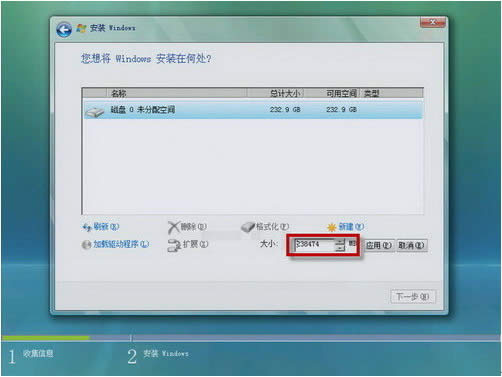 7、下圖所示為創(chuàng)建了一個(gè)40G分區(qū)后的狀態(tài)(即磁盤(pán)0分區(qū)1),重復(fù)步驟6,直到硬盤(pán)空間按照自己的規(guī)劃分區(qū)完畢; 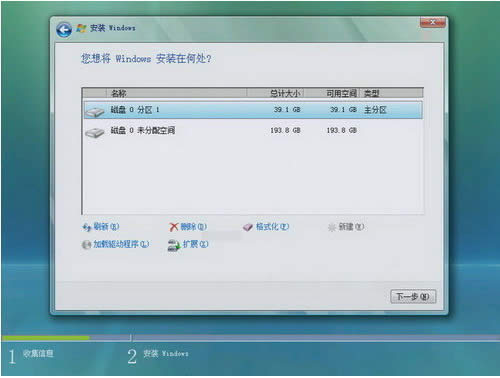 8、下圖所示為硬盤(pán)分區(qū)創(chuàng)建完畢后的界面(舉例劃分了兩個(gè)分區(qū),分區(qū)大小分別為40G和194G)。 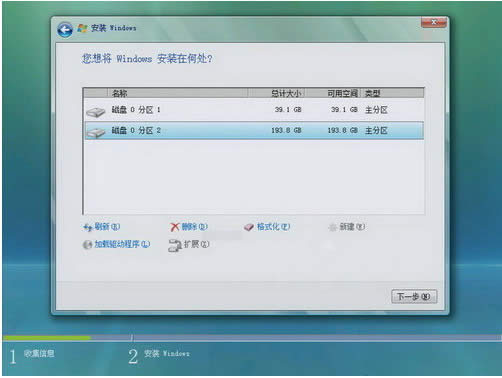 綜上所述,這就是聯(lián)想vista系統(tǒng)重裝圖文詳細(xì)教程了,聯(lián)想電腦在中國(guó)的銷(xiāo)售也是非常高的,很多人身上筆記本電腦多數(shù)都聯(lián)想,那么當(dāng)電腦遭遇了一些問(wèn)題的時(shí)候,很多人都會(huì)選擇直接重裝,一般來(lái)說(shuō)當(dāng)電腦重裝之后電腦里面的垃圾和病毒會(huì)被徹底清理,從而速度上會(huì)有很大的提升。怎么重裝系統(tǒng)呢?那么小編推薦小魚(yú)系統(tǒng)重裝工具,這是一款非常好用的工具,希望能幫到大家。 系統(tǒng)軟件一般是在計(jì)算機(jī)系統(tǒng)購(gòu)買(mǎi)時(shí)隨機(jī)攜帶的,也可以根據(jù)需要另行安裝。 |
相關(guān)文章
2強(qiáng)力一鍵root,本文教您強(qiáng)力一鍵root怎樣取...
3筆記本內(nèi)存條怎樣裝,本文教您筆記本內(nèi)存條怎樣裝
4怎么重裝系統(tǒng)(安裝系統(tǒng))xp最方便
5Thinkpad筆記本重裝系統(tǒng)(安裝系統(tǒng)),本文...
6hp筆記本重裝系統(tǒng)(安裝系統(tǒng)),本文教您惠普筆記...
7筆記本一鍵還原,本文教您聯(lián)想筆記本怎樣一鍵還原
8聯(lián)想筆記本一鍵恢復(fù),本文教您聯(lián)想筆記本一鍵恢復(fù)怎...

